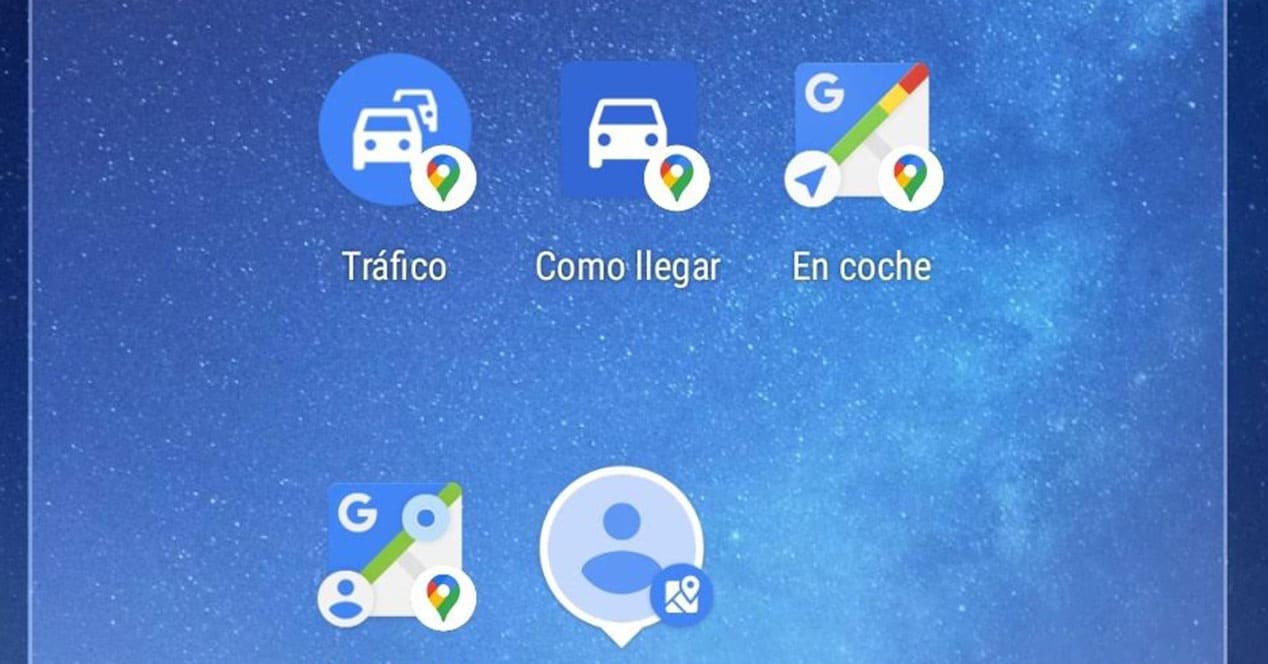
Google Maps ha molte funzionalità che ha implementato sui dispositivi mobili. Funzioni che rendono l'applicazione più utile, fungendo da qualcosa di più di un semplice navigatore per andare da una destinazione all'altra. Attiva il Widget di Google Maps è una buona risorsa per ottenere il massimo da questo strumento.
Sono widget che non erano presenti in Google Maps dall'inizio, ma che sono stati aggiunti nel tempo. Il suo arrivo al servizio ha coinciso con lo sviluppo di nuove funzioni implementate nel browser mobile. Vediamo a cosa servono e in cosa consiste ciascuna.
Come attivare i widget di Google Maps su Android
Non è un'azienda complicata attivare i widget di Google Maps, soprattutto perché è un processo che abbiamo già fatto un milione di volte con altre applicazioni o scorciatoie. L'operazione non è altro che arrivare a una specifica opzione su Google Maps più velocemente, come se fosse una scorciatoia. Tuttavia, è fondamentalmente l'equivalente dell'accesso all'app, ma con meno passaggi intermedi.
Per attivarli, dobbiamo semplicemente rimanere sul desktop del terminale e fare una lunga pressione sullo schermo. Successivamente, nella parte inferiore di esso vengono visualizzati alcuni accessi. Uno di questi è "Widgets", che è quello che ci interessa. Da lì, abbiamo un intero elenco di widget relativi a tutte le applicazioni installate nel terminale. Sono disposti in ordine alfabetico, quindi non è difficile trovare la sezione di Google Maps.
Teniamo premuto il widget e lo trasciniamo nel punto desiderato sul desktop. Verrà generato l'accesso, di cui alcuni rimangono così com'è nell'interfaccia, mentre altri aprono automaticamente l'app, dopo aver rilasciato il widget sul desktop. Dobbiamo commentare che Google Maps ha attualmente cinque widget su Android.
Tutti i widget del browser mobile
Tra questi cinque accessi, ognuno ha una funzione diversa, che spiegheremo in modo esteso di seguito. Mostreremo a cosa serve ognuno, per ottenere di più dal browser Google nella sua versione mobile.
Come arrivare
Il widget Come arrivare È uno dei più interessanti, in quanto consente di personalizzarlo più di altri. Dopo averlo scelto, viene visualizzata una finestra di selezione in cui è necessario scegliere il destinazione del percorso, modalità di trasporto e opzioni aggiuntive, come se si volesse evitare pedaggi o traghetti.
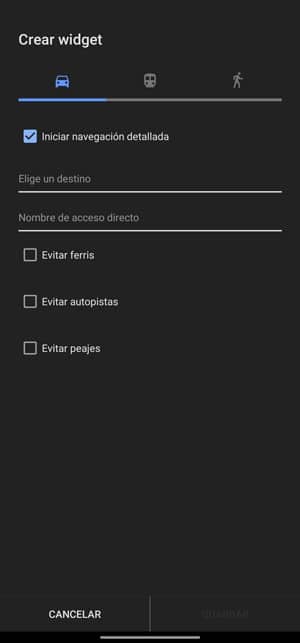
Dopo aver creato il widget, toccandolo il percorso si apre direttamente in Google Maps, dal luogo attuale e con il mezzo di trasporto che sceglierai (auto, moto, mezzi pubblici oa piedi). Puoi creare tutti gli accessi che desideri ai diversi percorsi, per avere un modo rapido per iniziare un percorso verso i tuoi luoghi preferiti.
Condividi posizione
Una delle funzioni più familiari per noi, poiché è qualcosa che facciamo costantemente su WhatsApp e su altri social network. Condividi posizione è un widget con cui puoi fare proprio questo, condividi la tua posizione in tempo reale con altre persone. Questo widget non ha opzioni, piuttosto funziona più come un accesso rapido alla funzione di condivisione della posizione.

Il widget equivale ad aprire Google Maps, toccare l'icona dell'immagine del profilo e inserire Condividi posizione. Se non condividi la tua posizione con nessuno, puoi farlo premendo Condividi posizione e poi scegliendo con chi, se sono contatti da Google Maps o in altre applicazioni. Ricorda che per questo devi avere il GPS attivato, un elemento che non è sempre attivato ma che è essenziale per questo compito di condivisione della posizione.
Modalità di guida
Oltre a poter fare dell'obiettivo primario di Google Maps, ovvero stabilire percorsi da un luogo A ad un luogo B, nel browser è possibile attivare modalità di guida, che funziona come un GPS senza una direzione specifica (anche se puoi anche aggiungerlo facilmente). In questo modo potrai vedere la strada dove stiamo andando, le vie, le condizioni del traffico o i punti di interesse vicini, nonché eventuali lavori o strade bloccate. Tutto questo senza avere indicazioni, in linea di principio.
Quando Google ha introdotto la modalità di guida, utilizzarla è stato facile come utilizzare il pulsante mobile Vai, sebbene quel pulsante sia stato modificato nel selettore del percorso. Una nuova modalità di avvio modalità di guida è con il widget. Invece di dover andare alla scheda Esplorare dal menu in basso e clicca sul pulsante IR che appare in blu in basso a destra della mappa, sarà solo necessario selezionare questa scorciatoia.
Traffico nelle vicinanze
Ogni volta troviamo più veicoli e più ingorghi. Se sei di fretta e vuoi vedere il traffico su Google Maps, devi solo attivare il relativo layer, in modo che venga mostrato in sovrimpressione sulla mappa. Questa è la strada lunga, ma Google Maps ha comunque molta strada da fare. sezione specifica per il traffico, con carte con ingorghi nella zona.
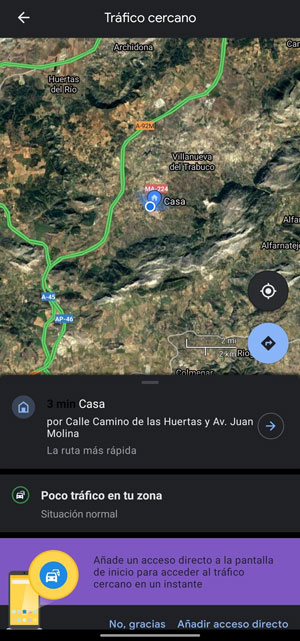
Dopo le ultime riprogettazioni di Google Maps, questa sezione è praticamente nascosta, ma puoi continuare ad accedervi tramite il suo widget. L'opzione di Traffico nelle vicinanze ci consente inoltre di avviare la modalità di guida per ottenere dati sul traffico durante la guida.
Posizione dell'amico
Infine, abbiamo Friend Location, un widget in cui puoi aggiungi a uno dei tuoi contatti google. Toccandolo si apre e mostra la sua posizione su Google Maps, a condizione che quella persona condivida già la sua posizione in tempo reale con te.
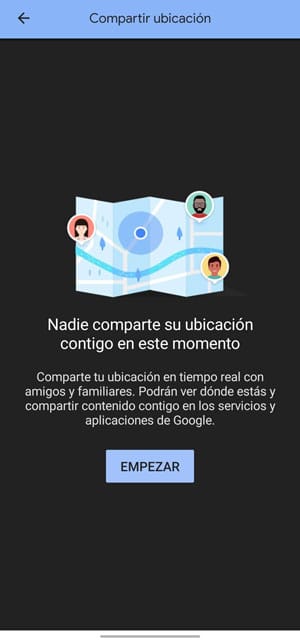
Se quella persona non condivide la sua posizione con te, da questo widget puoi chiedergli di farlo. Riceveranno una notifica che hai chiesto loro di condividere la posizione e, se accettano, vedrai dove si trova sulla mappa. È qualcosa che possiamo fare quasi da qualsiasi app, ma senza dubbio ha un processo molto più semplice che ci consente di condividerlo con qualsiasi applicazione.
è jeniale